Ce message s'adresse à tous les amoureux de Linux et débutants. Si vous obtenez un "Impossible de localiser le colis " et que vous souhaitez la résoudre. Vous avez atterri sur la bonne page. Lorsque j'ai commencé mon voyage Linux il y a de nombreuses années, j'ai également eu cette erreur dans Ubuntu.
Il peut y avoir de nombreuses raisons de rencontrer cette erreur, comme le nom de package incorrect , Chemin absolu , forfait non disponible en dépôt et plus . Nous verrons tous les problèmes connexes et la solution individuellement.
Je suis sûr que si vous suivez ce post étape par étape, vous serez en mesure de résoudre les erreurs suivantes. Ce message spécifie Ubuntu mais les solutions s'appliquent également aux autres distributions Debian -
- Impossible de localiser le colis
- Impossible de localiser le paquet ubuntu
- E incapable de localiser le package Kali Linux
- Impossible de localiser le paquet Debian
- E :impossible de localiser la mise à jour du package
- Impossible de localiser le paquet pip
- Impossible de localiser le package nodejs
- Impossible de localiser le package python
Toutes les erreurs mentionnées ci-dessus peuvent se produire en raison de différents scénarios. Je vais reproduire ces erreurs et vous donner ensuite une solution pour une compréhension facile.
Les causes possibles sont mentionnées ci-dessous pour la plupart des erreurs -
- Le nom du package est incorrect ou un problème sensible à la casse
- Fournir un nom de fichier au lieu du nom du package
- Ne pas fournir de chemin complet vers votre package .deb téléchargé
- J'ai oublié de mettre à jour le référentiel après une nouvelle installation d'Ubuntu
- Le package n'est pas disponible pour votre version d'Ubuntu dans le référentiel officiel
- Votre distribution Ubuntu ou Debian a atteint la fin de sa durée de vie
- La syntaxe de la commande apt n'est pas correcte
- /etc/apt/sources.list est manquant ou corrompu
Plongeons en profondeur et trouvons une solution à ces causes possibles -
Solution 1 - Comment corriger l'erreur "Impossible de localiser le paquet dans Ubuntu" en raison de nom de package incorrect
Cela peut sembler idiot, mais oui, je fais encore cette erreur très fréquemment. Parfois, je tape le mauvais nom de package lors de l'installation de packages dans mon système Ubuntu.
Je n'ai aucun doute sur votre intelligence, mais une erreur de frappe peut arriver à n'importe qui. Aussi, si vous êtes un débutant, gardez à l'esprit que Linux est sensible à la casse.
Ce sont les erreurs les plus courantes qui se produisent lors de l'installation du paquet -
- Le nom du package est incorrect ou inconnu
- Problème de minuscules ou de majuscules dans le nom du package
- Ne pas fournir de nom de package spécifique ou complet avec la version
Laissez-moi vous montrer cela avec un exemple -
Je veux installer Java (version 11) dans mon Ubuntu 20.04 et je ne connais pas le nom du package. Si je suppose et essaie de l'installer avec le nom "java", cela ne fonctionnera pas.
Je reçois "impossible de localiser le package java ". Parce qu'il n'existe pas avec ce nom.
$ sudo apt install java

Le nom du package Java commence par "openjdk " en vrai.
Comment trouver un package dans le référentiel Ubuntu, si le nom exact du package n'est pas connu
Pour connaître le nom correct de votre colis, vous pouvez suivre ces étapes simples. Cela s'assurera qu'il n'y a pas de problème lié au nom du package, aux minuscules ou aux majuscules et même aux versions.
Étape 1.1 – Visitez le site d'archives des packages Ubuntu et sélectionnez votre version de distribution Ubuntu
Visitez https://packages.ubuntu.com/ et recherchez votre package.
J'utilise Ubuntu 20.04. Je vais sélectionner focal (20.04LTS) de la liste. Vous devez sélectionner votre distribution. Vous pouvez vérifier votre version d'Ubuntu pour obtenir ces détails.
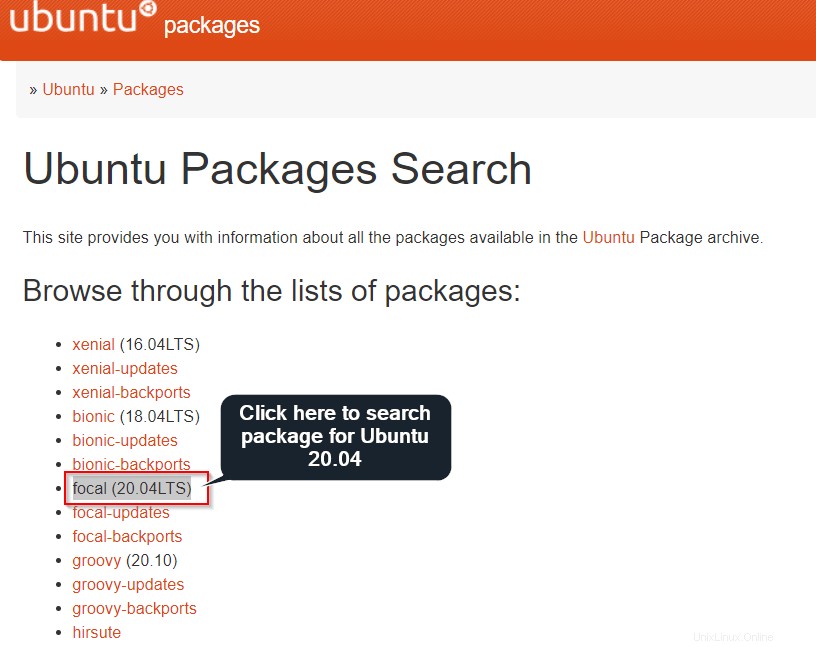
Étape 1.2 - Choisissez votre catégorie de forfait
Sur cette page, vous obtiendrez de nombreuses sections telles que Utilitaires d'administration , Base de données , Développement etc. pour faciliter votre recherche.
Choisir votre rubrique pour approfondir un niveau de plus. Par exemple, je sélectionnerai Java de la rubrique -
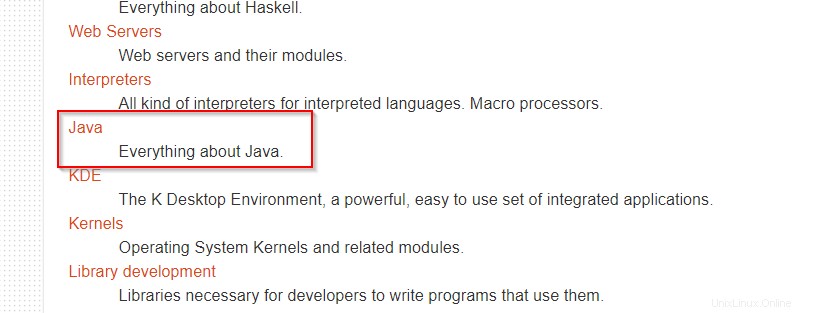
Étape 1.2 - Recherchez votre package dans la liste des sous-sections
Recherchez le nom de package requis. Par exemple, je chercherai le kit de développement Java version 11.
J'ai donc donné "kit de développement " dans la zone de recherche et atteint pour le package openjdk-11-jdk .
Vous devrez peut-être effectuer des recherches directes et d'essai ou manuelles pour accéder à votre colis, alors que vous n'avez vraiment aucune idée du nom de votre colis.

Étape 1.3 - Installez votre package requis à l'aide de la commande apt
Maintenant, je connais le nom et la version du package corrects, c'est-à-dire openjdk-11-jdk . Je pourrai l'installer sans aucun problème.
$ sudo apt install openjdk-11-jdk
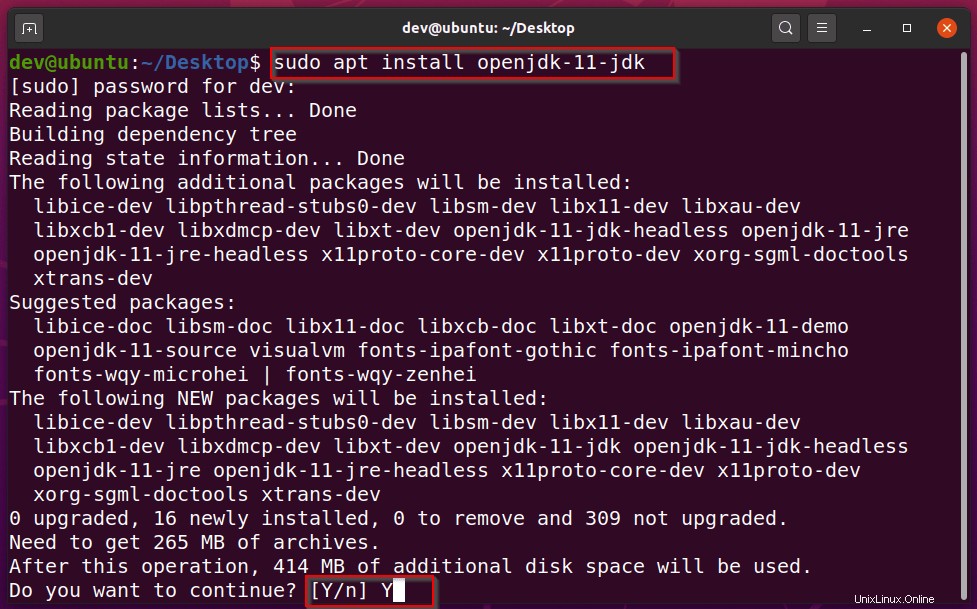
Solution 2 – Fournir un chemin d'accès absolu au package (.deb), pour l'installation hors ligne du package
Si votre package n'est pas disponible dans le référentiel officiel Ubuntu et que vous avez téléchargé (.deb) package du site tiers.
Vous obtenez "impossible de localiser le paquet e" lors de son installation hors ligne. Cela signifie que vous ne donnez pas le chemin absolu à votre package .deb dossier.
Laissez-moi vous expliquer avec un exemple -
Le navigateur Google Chrome ne fait pas partie du référentiel officiel Ubuntu. J'ai donc téléchargé le package .deb de chrome et j'ai essayé de l'installer.
Le fichier Google Chrome ".deb" existe dans mon répertoire de téléchargements . et si vous remarquez dans l'image, je suis dans le même répertoire. Mais je reçois toujours une erreur "Impossible de localiser le package google-chrome-stable_current_amd64.deb".
$ sudo apt-get install google-chrome-stable_current_amd64.deb
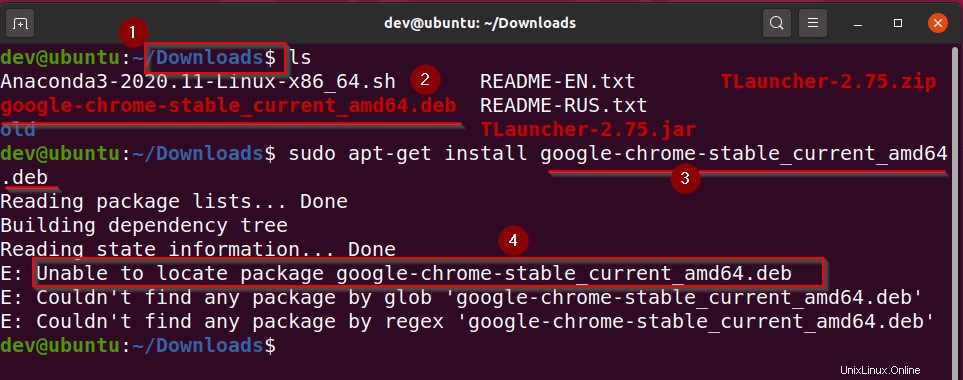
Maintenant, je vais simplement fournir le chemin absolu vers le fichier de package .deb et cela fonctionnera comme un charme.
$ sudo apt-get install ./google-chrome-stable_current_amd64.deb
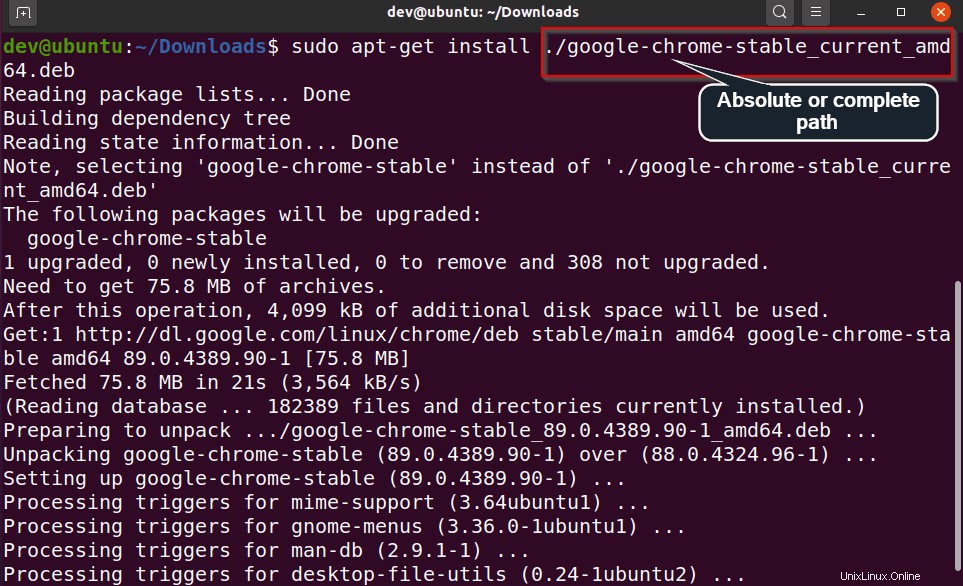
Solution 3 – Mettre à jour et créer le cache du référentiel local
Vous pouvez rencontrer ce scénario si vous avez installé Ubuntu frais et essayer de mettre à jour ou d'installer des packages. De plus, vous êtes nouveau dans le monde Linux.
Permettez-moi de souligner, vous devez exécuter "apt update " d'abord pour créer un référentiel de cache local. Sinon, un cache vide ne renverra rien.
En fait, le gestionnaire de packages récupère les métadonnées des packages disponibles sur le réseau. Ensuite, il crée un cache local dans le système, pour fournir un résultat rapide à votre requête de package.
Le référentiel de cache local peut devenir obsolète à tout moment. Alors s'il vous plaît faire une règle du pouce. Commencez toujours par mettre à jour le référentiel de packages, puis installez uniquement le package. Il s'applique à toutes les distributions Debian.
$ sudo apt update
Installez ensuite le package requis.
$ sudo apt install "your-package-name"
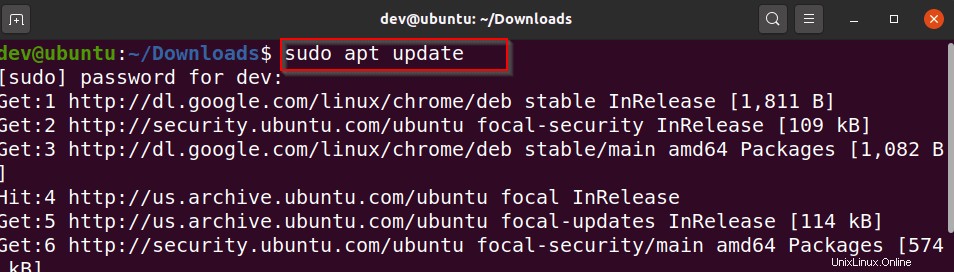
Solution 4 - "Impossible de localiser le paquet" dans le référentiel officiel d'Ubuntu
Il y a des cas où vous essayez d'installer le package Ubuntu. Il peut exister ou non dans le référentiel.
Donc, d'abord, nous devons rechercher manuellement et confirmer la disponibilité du package, puis nous pouvons utiliser des référentiels externes ou tiers.
Comment rechercher un package dans le référentiel Ubuntu à l'aide de la CLI et de l'interface graphique
Il y a deux façons de le vérifier -
- Rechercher un paquet dans le référentiel Ubuntu à l'aide de l'interface graphique
- Pour trouver un paquet en utilisant apt-cache commande dans le terminal
Étape 4.1 - Rechercher un package dans le référentiel Ubuntu {GUI}
- Ouvrir le terminal <Ctrl + Alt + T> dans Ubuntu et découvrez votre nom de code de distribution en utilisant "lsb_release" commande.
Par exemple, j'utilise Ubuntu 20.04 , avec le nom de code "Focal ".
dev@ubuntu:~/Desktop$ lsb_release -c Codename: focal

- Visiter la page du référentiel Ubuntu > Faites défiler jusqu'à la section de recherche
- Renseignez "nom du package " dans le mot clé et sélectionnez "Distribution ". Dans mon cas, ce sera focal .
- Appuyez sur "Rechercher bouton ".
Par exemple, je chercherai TeamViewer emballer. Il est utilisé pour connecter un système à distance via Internet ou intranet.
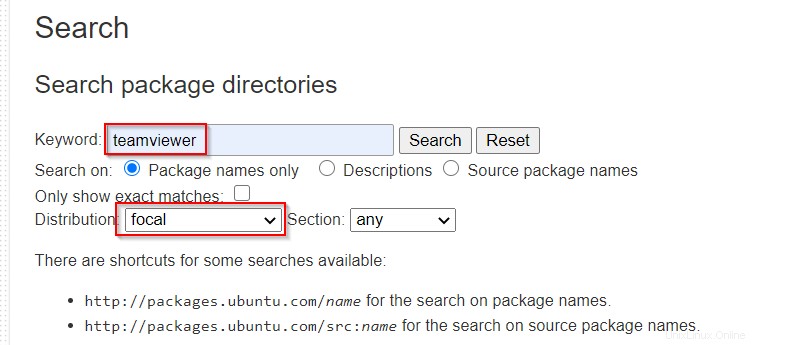
Je n'ai donc pas pu le trouver dans le référentiel Ubuntu -
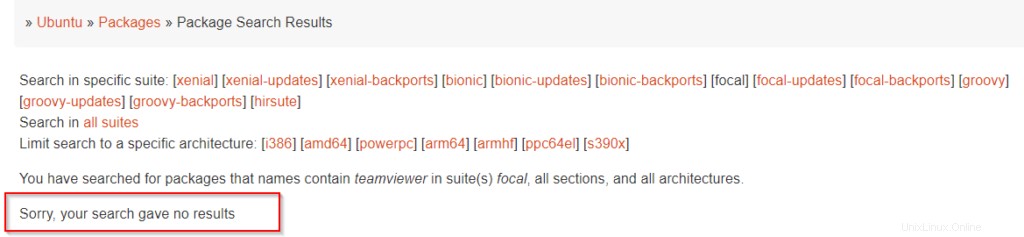
Étape 4.2 (facultatif) - Rechercher un package dans le référentiel Ubuntu {CLI}
Si vous ne quittez pas votre terminal et souhaitez rechercher un package dans le référentiel Ubuntu à l'aide de la CLI. Suivez ces étapes -
Exécutez cette commande dans le terminal -
$ sudo apt-cache search "your-package-name" or $ sudo apt-cache search . | grep -i "package-name"
Par exemple -
$ sudo apt-cache search teamviewer or $ sudo apt-cache searcch . | grep -i teamviewer
Si vous n'obtenez aucun résultat de cette requête de recherche, cela signifie que le package n'existe pas dans le référentiel Ubuntu. Maintenant, soit vous devez le télécharger et l'installer à l'aide d'un site ou d'un référentiel tiers (PPA).
Vous pouvez consulter cet article pour voir les différentes façons d'installer des packages dans l'installation d'Ubuntu et de TeamViewer.
4 façons d'installer un paquet dans UbuntuSolution 5 - Votre distribution Ubuntu ou Debian a atteint la fin de vie
Vous pouvez rencontrer "unable to locate package error " au cas où votre distribution Ubuntu ou Debian serait héritée ou très ancienne.
Ubuntu ou tout autre fournisseur Linux ne fournit pas de support ni de dernière version de package pour les distributions en fin de vie.
Par exemple, Ubuntu 14.04 est déjà en fin de vie et Ubuntu 16.04 sera obsolète en avril 2021.
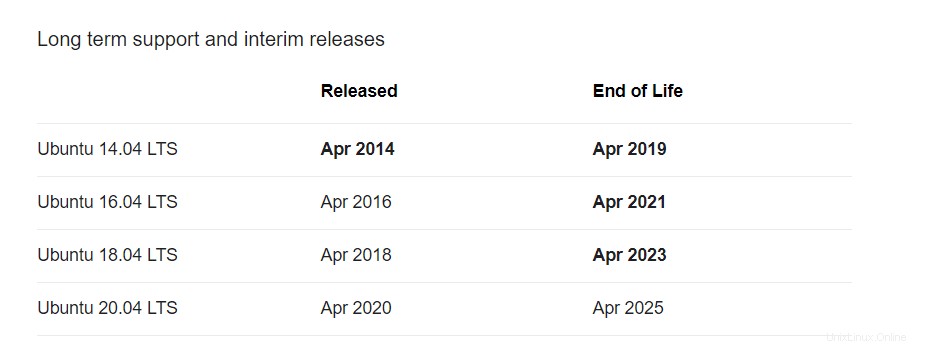
Vous devez donc planifier la mise à niveau , au cas où vous utilisez toujours ces anciennes versions et souhaitez éviter les problèmes liés aux packages.
Solution 6 - /etc/apt/sources.list est manquant ou corrompu
La "sources.list" Le fichier contient toutes vos URL de référentiel Ubuntu et tiers. Ainsi, chaque fois que vous exécutez le apt commande pour installer n'importe quel paquet. Il vérifie dans ce fichier et donne le résultat.
Vous pouvez rencontrer "E :impossible de localiser le paquet ", si le fichier /etc/apt/sources.list est manquant ou corrompu.
L'une des raisons de la corruption est la modification incorrecte du fichier sources.list.
J'ai supprimé mon fichier sources.list juste pour reproduire le problème et j'ai commencé à recevoir l'erreur "Impossible de localiser le package".
Par exemple, si j'essaie d'installer un paquet comme python, j'obtiens une erreur comme indiqué dans la sortie -
dev@ubuntu:~$ sudo apt install python Reading package lists… Done Building dependency tree Reading state information… Done E: Unable to locate package python
et pareil pour paquet nodejs installation. Cela confirme donc que le problème concerne le fichier sources.list car je ne peux installer aucun paquet.
dev@ubuntu:~$ sudo apt install nodejs Reading package lists… Done Building dependency tree Reading state information… Done E: Unable to locate package nodejs
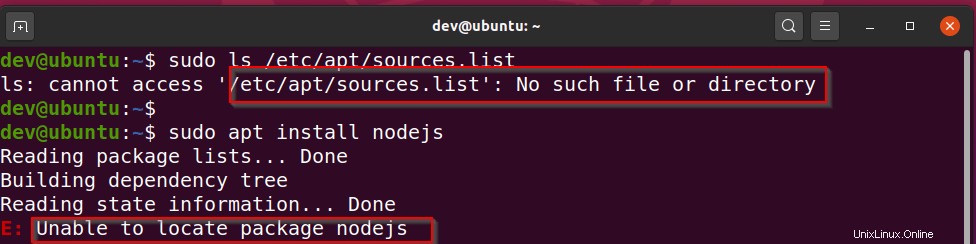
Comment réparer /etc/apt/sources.list est manquant ou corrompu
Suivez ces instructions simples pour reconstruire sources.list fichier à nouveau.
Étape 6.1 - Supprimez le fichier /etc/apt/sources.list corrompu existant, s'il existe.
Si votre fichier sources.list est corrompu, vous devez d'abord le supprimer. S'il manque déjà, vous pouvez ignorer cette étape.
$ sudo rm -rf /etc/apt/sources.list
Étape 6.2 - Régénérer le fichier sources.list
Exécutez la commande suivante -
$ sudo software-properties-gtk
Vous obtiendrez le logiciel et les mises à jour la fenêtre. Cochez toutes les cases comme indiqué dans l'image. Sélectionnez également le "serveur principal" dans Télécharger dans la liste déroulante.
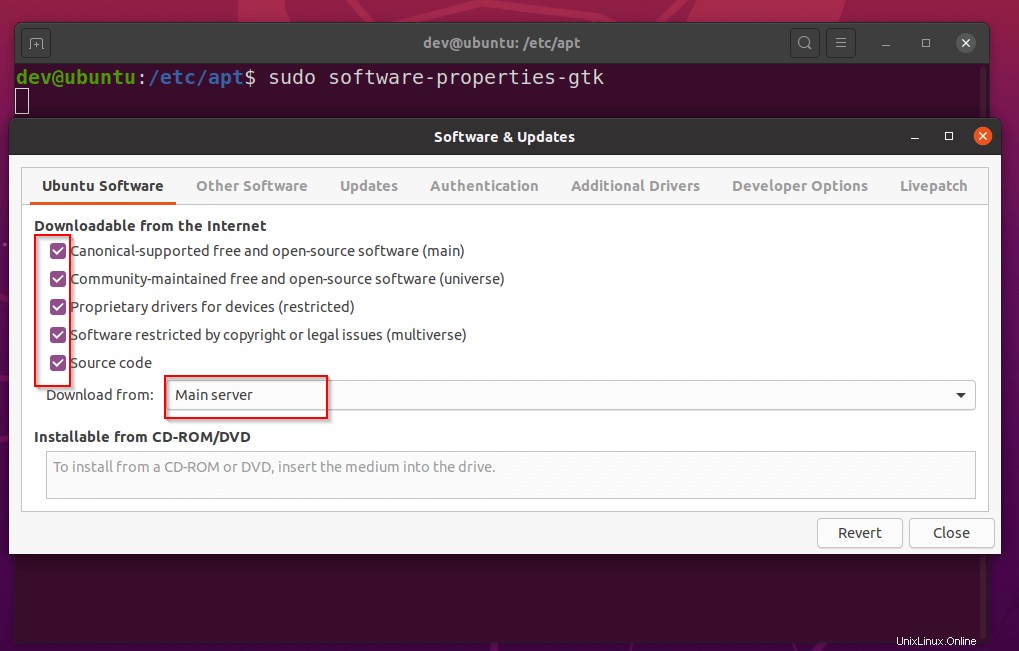
Cliquez sur Fermer .
Vous recevrez un avertissement pour recharger ou actualiser le référentiel cache. Sélectionnez <recharger> pour générer le fichier sources.list et apt-cache. c'est comme exécuter la commande apt-get update depuis le terminal.
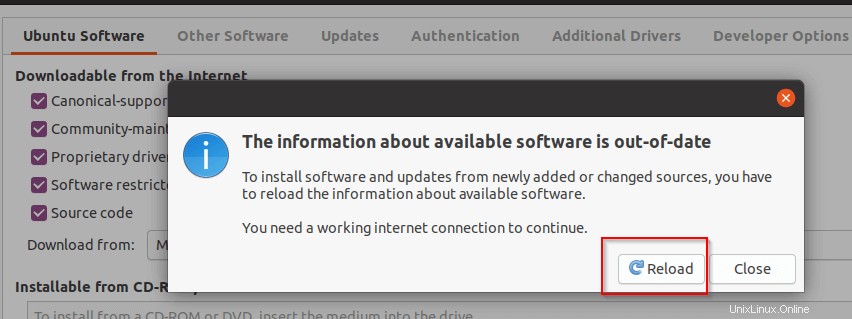
L'actualisation du cache du logiciel prendra quelques secondes.
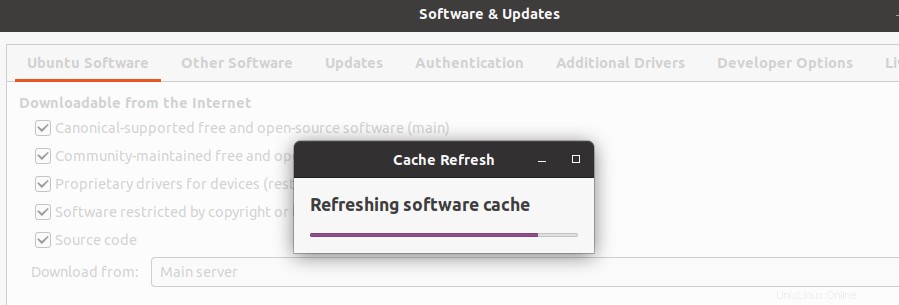
Vous pourrez ensuite ajouter un référentiel tiers si nécessaire.
Vous pouvez maintenant installer facilement votre package nodejs ou python. Vous n'obtiendrez pas "unable to locate package nodejs " plus d'erreur.
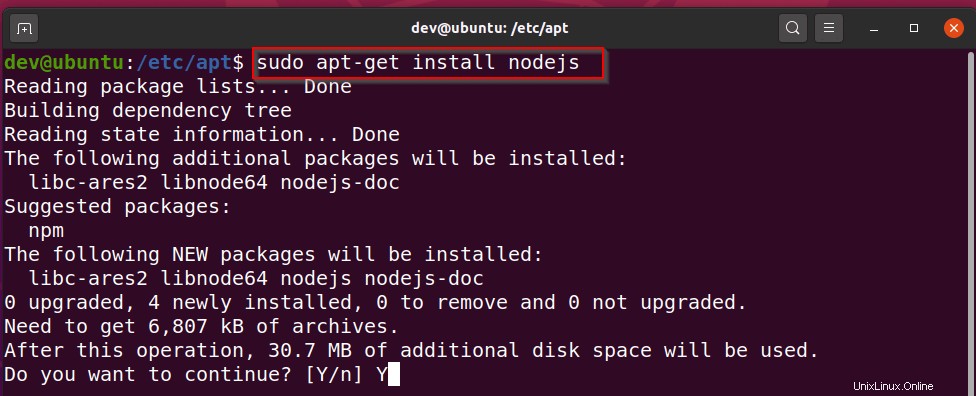
Tutoriel vidéo
Regardez ce didacticiel vidéo informatif pour 6 solutions sur "Comment corriger l'erreur "Impossible de localiser le package" dans Ubuntu. Ceci est vraiment utile si vous n'aimez pas lire ou si vous avez des doutes sur le étapes.